विंडोज़ 11 कई पूर्वनिर्धारित डेस्कटॉप थीम के साथ आता है। आप पृष्ठभूमि, रंग योजनाओं, ध्वनियों और माउस कर्सर को अनुकूलित करने के लिए इन विंडोज 11 थीम का उपयोग कर सकते हैं। आप इन थीम का उपयोग विंडोज 11 की उपस्थिति को अनुकूलित करने के लिए कर सकते हैं ताकि यह आपकी आवश्यकताओं को पूरा कर सके।
विंडोज 11 में, आप कई सुझाई गई थीमों में से चुन सकते हैं जिन्हें आप विंडोज सेटिंग्स में पा सकते हैं या आप माइक्रोसॉफ्ट स्टोर से नई थीम डाउनलोड कर सकते हैं।
माइक्रोसॉफ्ट स्टोर में आप न केवल संपूर्ण थीम डाउनलोड कर सकते हैं, बल्कि विंडोज 11 में थीम को कस्टमाइज करने के लिए सॉफ्टवेयर भी डाउनलोड कर सकते हैं। सॉफ़्टवेयर, उदाहरण के लिए, स्वयं एक विजेट बनाने या टास्कबार को अनुकूलित करने के लिए।
विंडोज़ 11 में थीम बदलें
विंडोज 11 में थीम बदलने के लिए विंडोज स्टार्ट बटन पर राइट-क्लिक करें। मेनू में सेटिंग्स पर क्लिक करें।
में विंडोज़ 11 सेटिंग्स बाएं मेनू में व्यक्तिगत सेटिंग्स पर क्लिक करें। दाहिनी विंडो में आपको थीम नामक एक मेनू दिखाई देगा। थीम सेटिंग खोलने के लिए उस पर क्लिक करें।
थीम को शीघ्रता से बदलने के लिए, आप उदाहरण के बगल में स्थित उदाहरण थीम में से किसी एक पर भी क्लिक कर सकते हैं।
Windows 11 थीम घटकों को अनुकूलित करें
थीम सेटिंग्स में आपको विशिष्ट थीम घटकों को बदलने के लिए कई बटन दिखाई देंगे। आप एक कस्टम थीम पृष्ठभूमि का चयन कर सकते हैं, थीम का रंग समायोजित कर सकते हैं, क्रियाओं में विशिष्ट थीम ध्वनियाँ लागू कर सकते हैं और माउस कर्सर बदल सकते हैं। इसे समायोजित करने के लिए किसी विशिष्ट भाग पर क्लिक करें।
थीम घटकों के अंतर्गत आप वर्तमान थीम देखेंगे जिसे आपने इंस्टॉल किया है। अक्सर एक थीम के कई रंग उपलब्ध होते हैं। यदि ये रंग योजनाएं उपलब्ध हैं, तो आप उन्हें वर्तमान थीम सेटिंग के अंतर्गत पाएंगे।
Microsoft स्टोर से थीम डाउनलोड करें
Microsoft स्टोर से अधिक थीम डाउनलोड करने के लिए, टेक्स्ट के दाईं ओर "थीम ब्राउज़ करें" बटन पर क्लिक करें: Microsoft स्टोर से अधिक थीम डाउनलोड करें। फिर Microsoft स्टोर खुल जाएगा और आपको थीम को अनुकूलित करने और विभिन्न थीमों के अधिक उदाहरण देखने और डाउनलोड करने के लिए और अधिक टूल मिलेंगे।
संबंधित थीम सेटिंग्स
सबसे नीचे आपको संबंधित सेटिंग्स मिलेंगी। ये ऐसी सेटिंग्स हैं जो आपको विंडोज 11 में थीम को थोड़ा और कस्टमाइज़ करने की अनुमति देती हैं। बटन पर क्लिक करके: डेस्कटॉप आइकन के लिए सेटिंग्स, आप विंडोज 11 में विशिष्ट बटनों के लिए एक अलग आइकन सेटिंग्स सेट कर सकते हैं। उदाहरण के लिए, आप "इस पीसी" और रीसायकल बिन आदि के लिए एक अलग आइकन सेटिंग्स सेट कर सकते हैं।
कंट्रास्ट थीम
यदि आप विंडोज 11 में एक विशिष्ट कंट्रास्ट थीम सेट करना पसंद करते हैं क्योंकि आप दृष्टिबाधित हैं या प्रकाश के प्रति संवेदनशील हैं, तो आप कंट्रास्ट थीम पर क्लिक करके एक कंट्रास्ट थीम लागू कर सकते हैं।
आप सुझाई गई तीन कंट्रास्ट थीम में से चुन सकते हैं। जलीय कंट्रास्ट थीम, रेगिस्तान कंट्रास्ट थीम, गोधूलि कंट्रास्ट थीम और रात्रि आकाश कंट्रास्ट थीम। वांछित कंट्रास्ट थीम लागू करने के लिए, थीम चुनें और अप्लाई पर क्लिक करें।
मैं आशा करता हूं कि इससे आपको मदद मिली होगी। पढ़ने के लिए आपका शुक्रिया!

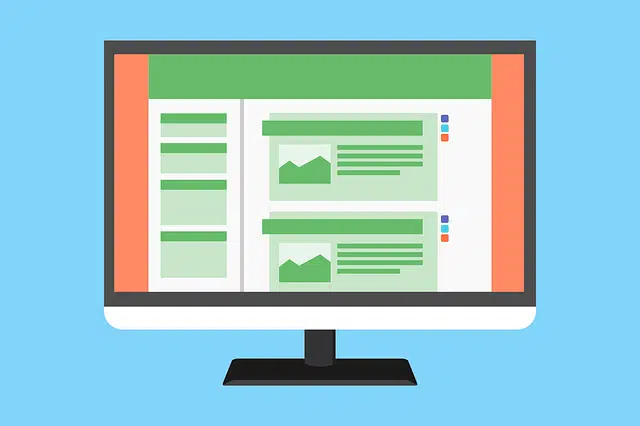
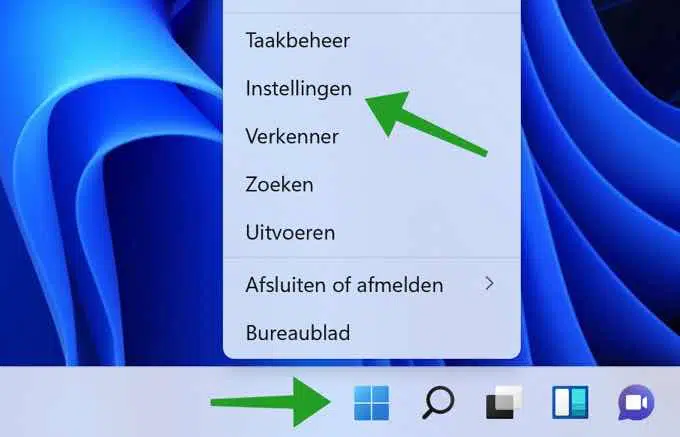
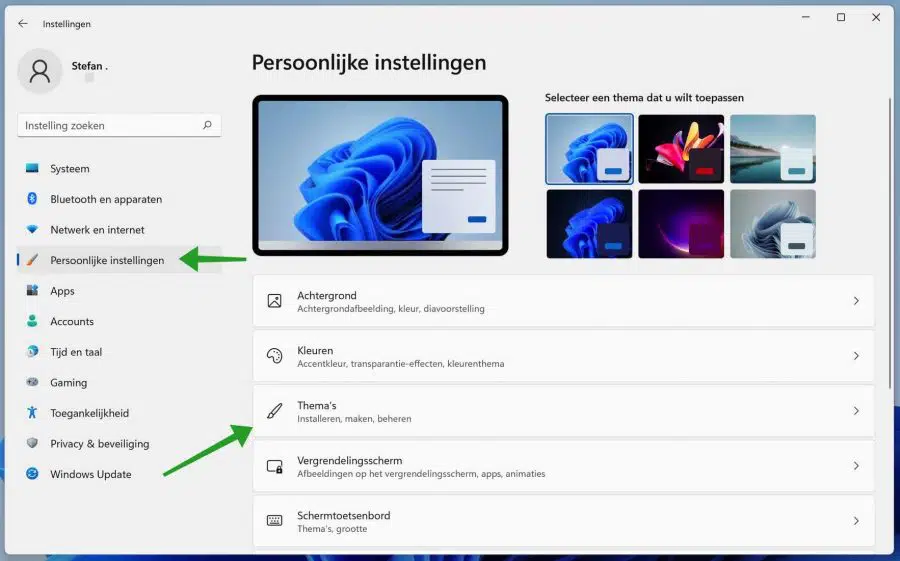
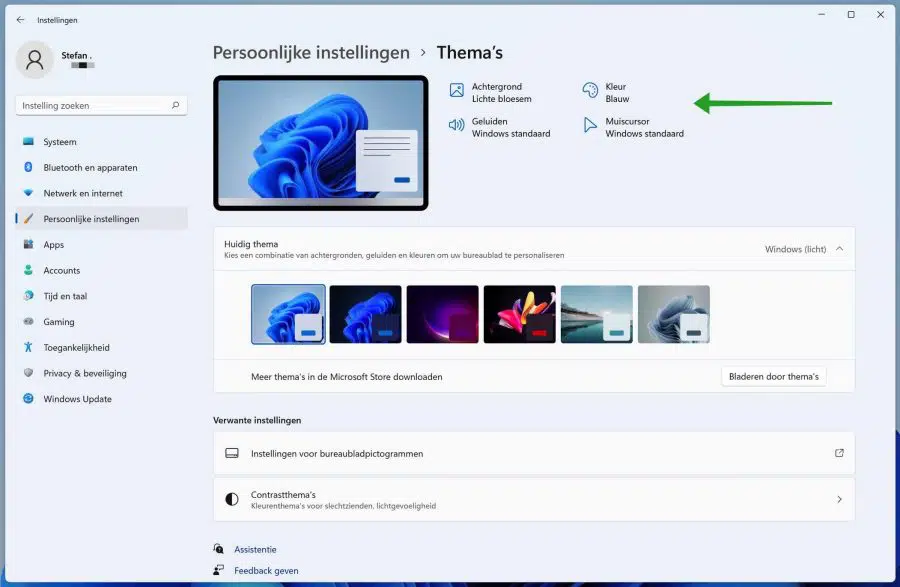
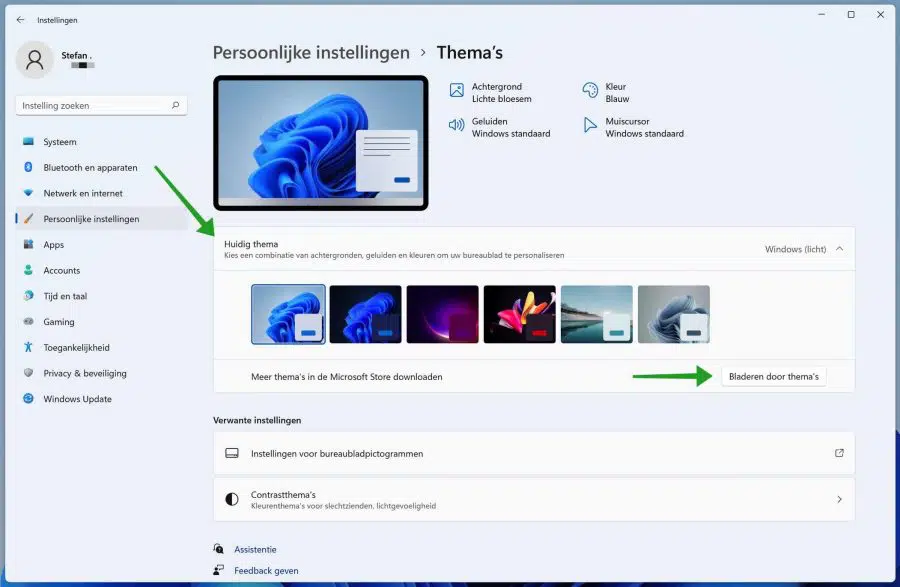
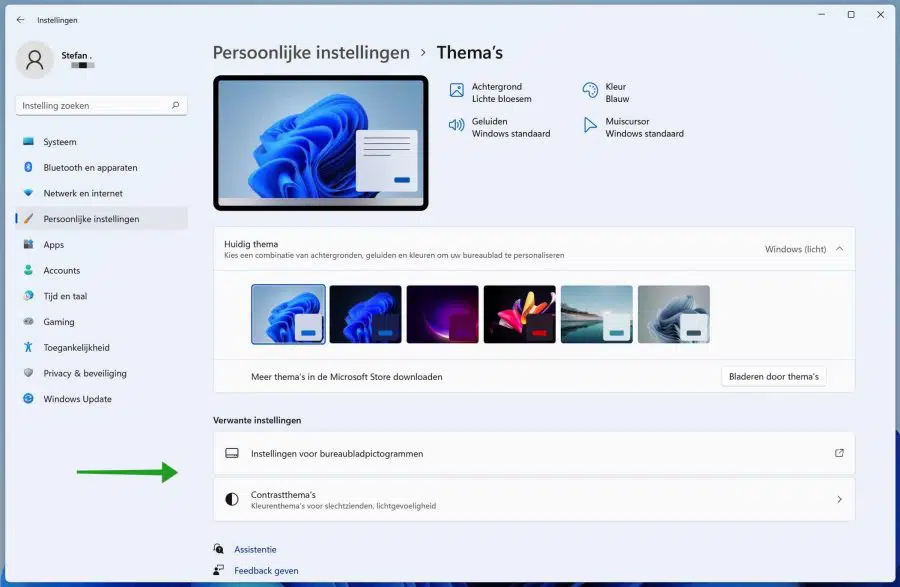
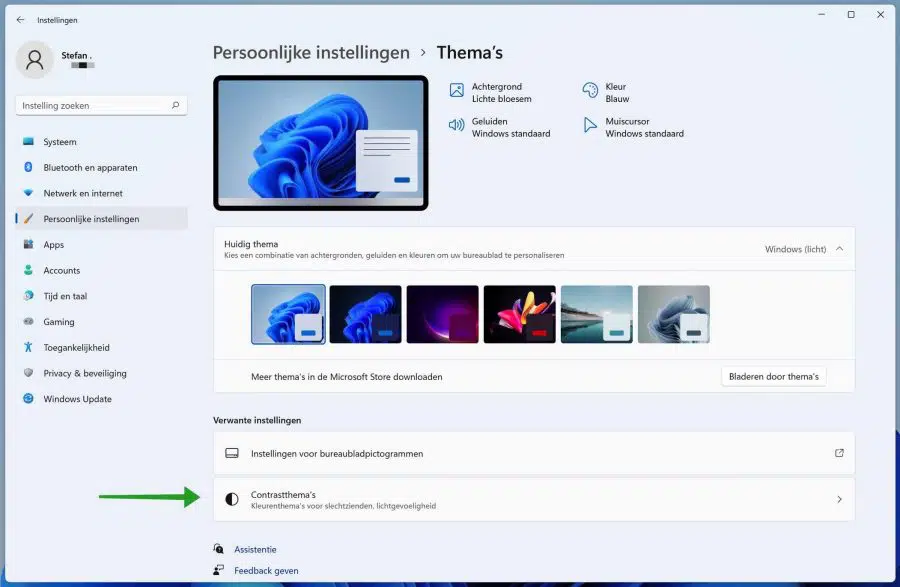
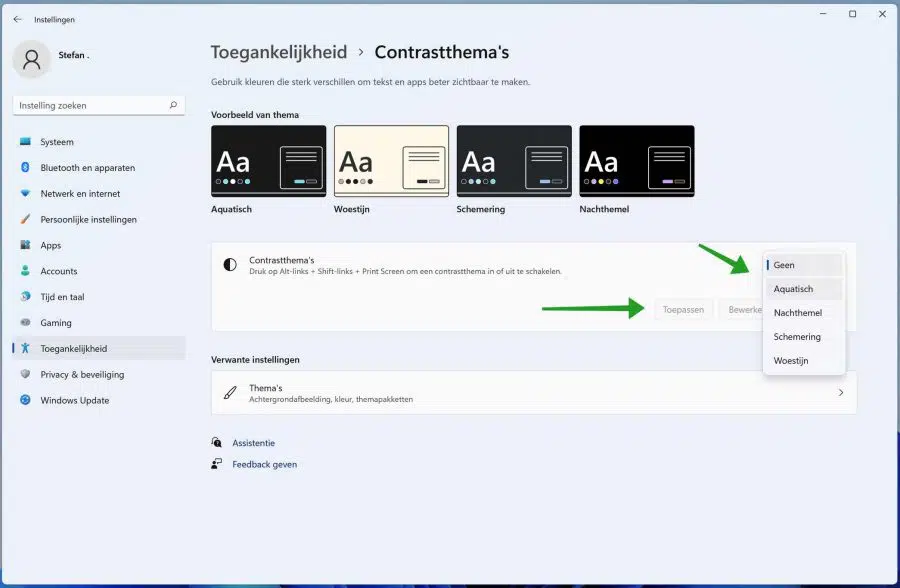
प्रिय,
मैं अपने पीसी पर नई तस्वीरों के साथ थीम बदलना चाहूंगा, लेकिन यह मेरे लिए काम नहीं करता है। मैंने सभी कदम उठाए हैं, नए थीम डाउनलोड किए हैं, उन्हें लागू किया है, लेकिन थीम नहीं बदलती है। पहले ही सब कुछ आज़मा लिया है। क्या आप सहायता कर सकते हैं?
दयालु संबंध है,
एंड्रियास
नमस्ते, यहां बताया गया है कि विंडोज 11 में इमेज स्लाइड शो कैसे सेट किया जाए:
https://www.pc-tips.info/tips/windows-tips/diavoorstelling-met-afbeeldingen-instellen-als-achtergrond-in-windows-11/
गुड लक!
क्या विभिन्न पृष्ठभूमि छवियों के बीच बदलाव को समायोजित करना भी संभव है?
उदाहरण के लिए, अंदर या बाहर लुप्त होने या फिसलने से।
मुझे लगता है कि यह विंडोज के पिछले संस्करणों के साथ संभव था, लेकिन मैं इसे यहां सेटिंग्स में नहीं ढूंढ सकता?
आपके उत्तर के लिए अग्रिम धन्यवाद।
सादर, कीस
नमस्कार, हो सकता है कि आपको वह मिल जाए जो आप निम्नलिखित लेख में खोज रहे हैं:
https://www.pc-tips.info/tips/windows-tips/diavoorstelling-met-afbeeldingen-instellen-als-achtergrond-in-windows-11/
गुड लक!
प्रिय स्टीफन,
इस अति तीव्र प्रतिक्रिया और जानकारी के लिए धन्यवाद।
मुझे यह सेटिंग में पहले ही मिल गया था, लेकिन मैंने सोचा कि मैं इसका उपयोग केवल अपनी तस्वीरें दिखाने के लिए कर सकता हूं। और मैं एक विंडोज़ थीम का उपयोग करना चाहता हूँ।
तस्वीरें तब "ताज़ा" की गईं, लेकिन कभी-कभी इसमें झिलमिलाहट भी होती थी, जहां छवियां सहज गति के बजाय अचानक बदल जाती थीं।
मैं आपके स्पष्टीकरण का प्रयास करने जा रहा हूं।
एक बार फिर धन्यवाद!!
ईमानदारी से,
Kees